Сбор событий AuditD с помощью Rsyslog
Информация, приведенная на данной странице, является разработкой команды pre-sales и/или community KUMA и НЕ является официальной рекомендацией вендора.
Официальная документация по данному разделу приведена в Онлайн-справке на продукт: https://support.kaspersky.com/KUMA/2.1/ru-RU/239760.htm
Создание коллектора KUMA
Для создания коллектора KUMA необходимо в веб-консоли KUMA перейти на вкладку Ресурсы – Коллекторы и нажать на кнопку Добавить коллектор. Также можно на вкладке Ресурсы выбрать пункт Подключить источник. В обоих случая откроется мастер подключения источников событий.
На первом шаге мастера необходимо выбрать Тенант, которому будет принадлежать коллектор и также задать Имя коллектора.
На втором шаге мастера необходимо выбрать тип подключения udp или tcp и указать порт, на котором коллектор будет ожидать входящие подключения. В данном примере выбран UDP/5144.
На третьем шаге мастера необходимо выбрать предустановленный нормализатор [OOTB] Linux Audit and iptables Syslog (либо парсер AuditD из PreSales Pack). В случае отсутствия указанного нормализатора, обратитесь к своему менеджеру для его получения.
Шаги мастера с четвертого по шестой можно пропустить, либо заполнить позднее по своему усмотрению.
На седьмом шаге мастера необходимо указать точки назначения типа Хранилище, если требуется сохранение событий в БД и типа Коррелятор, если требуется корреляция событий.
На последнем шаге мастера необходимо нажать на кнопку Сохранить и создать сервис, после чего скопировать появившуюся команду для дальнейшей установки сервиса коллектора.
В результате на вкладке Ресурсы – Активные сервисы появится созданный сервис коллектора.
Установка коллектора KUMA
Для установки сервиса коллектора необходимо подключиться к консоли сервера коллектора KUMA.
Для установки сервиса коллектора необходимо выполнить скопированную команду.
Также необходимо добавить порт коллектора в исключения фаервола и обновить параметры службы
firewall-cmd --add-port=5144/udp --permanent
firewall-cmd --reloadВ результате статус коллектора в веб-интерфейсе KUMA изменится на зеленый.
Настройка сервера источника логов
На GitHub'е доступен community-скрипт для автоматической настройки отправки событий с Linux-хостов:
https://github.com/KUMA-Community/kuma_auditd
В случае наличия ошибок с доступом журналов, попробуйте отключить SELinux. Отключение SELinux вручную — SELINUX = Disabled в /etc/selinux/config и затем setenforce 0, команда getenforce для проверки.
На сервере источнике логов проверьте наличие сервиса RSyslog в системе:
systemctl status rsyslog.serviceВ случае отсутствия сервиса его необходимо установить и запустить:
yum install rsyslog
systemctl enable rsyslog.service
systemctl start rsyslog.serviceДалее в папке /etc/rsyslog.d необходимо создать файл audit.conf следующего содержания:
vi /etc/rsyslog.d/audit.conf$ModLoad imfile
$InputFileName /var/log/audit/audit.log
$InputFileTag tag_audit_log:
$InputFileStateFile audit_log
$InputFileSeverity info
$InputFileFacility local6
$InputRunFileMonitor
local6.* @<ip адрес коллектора KUMA>:<порт коллектора KUMA>Для отправки событий по протоколу TCP последнюю строчку следует заменить на:
local6.* @@<ip адрес коллектора KUMA>:<порт коллектора KUMA>После сохранения изменений в файле необходимо перезапустить сервис Rsyslog командой:
systemctl restart rsyslog.serviceПроверка поступления событий
Для проверки поступления событий выберите соответствующий коллектор и нажмите на кнопку Перейти к событиям. В открывшемся окне события при нажатии на значок лупы должны появиться события Auditd.
Отправка с TLS
Предварительно нужно установить дополнительный пакет для использования TLS:
apt install rsyslog-gnutlsДалее создем конфиг:
nano /etc/rsyslog.d/50-auditd-tls.confСо следующим содержимым (без верификации сертификата сервера):
# Load necessary modules
$ModLoad imfile
$ModLoad omfwd
$ModLoad gtls
# TLS settings
$DefaultNetstreamDriver gtls
$ActionSendStreamDriverMode 1 # TLS-only
$ActionSendStreamDriverAuthMode anon # No server certificate validation
# No CA or client certs needed for anon mode
# Configure file monitoring for auditd log
$InputFileName /var/log/audit/audit.log
$InputFileTag tag_audit_log:
$InputFileStateFile audit_log
$InputFileSeverity info
$InputFileFacility local6
$InputRunFileMonitor
# Forward log lines matching the audit log tag
if $programname == 'tag_audit_log' then @@<ip адрес коллектора KUMA>:<порт коллектора KUMA>Конфиг TLS с верификацией сервера
$ActionSendStreamDriverAuthMode x509/name
$ActionSendStreamDriverPermittedPeer rsyslog-server
$DefaultNetstreamDriverCAFile /etc/rsyslog/ca.crtПосле изменений в файле необходимо перезапустить сервис Rsyslog командой:
systemctl restart rsyslog.serviceОтправка лога без заголовка syslog
Иногда необходимо отпралять события без заголовка, в этом случае используются шаблоны, ниже пример использования в конфиге:
$template onlyMSG,"%msg%\n"
$ModLoad imfile
$InputFileName /var/log/audit/audit.log
$InputFileTag tag_audit_log:
$InputFileStateFile audit_log
$InputFileSeverity info
$InputFileFacility local6
$InputRunFileMonitor
local6.* @<ip адрес коллектора KUMA>:<порт коллектора KUMA>;onlyMSG
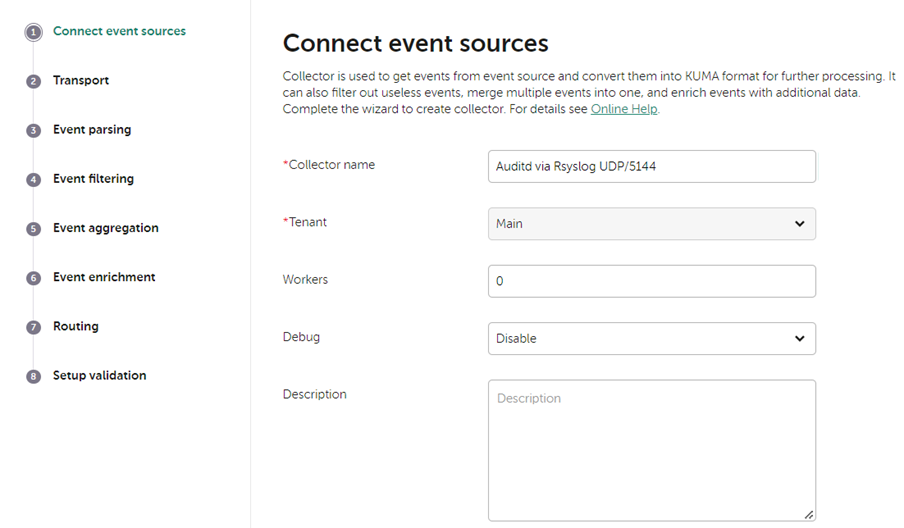
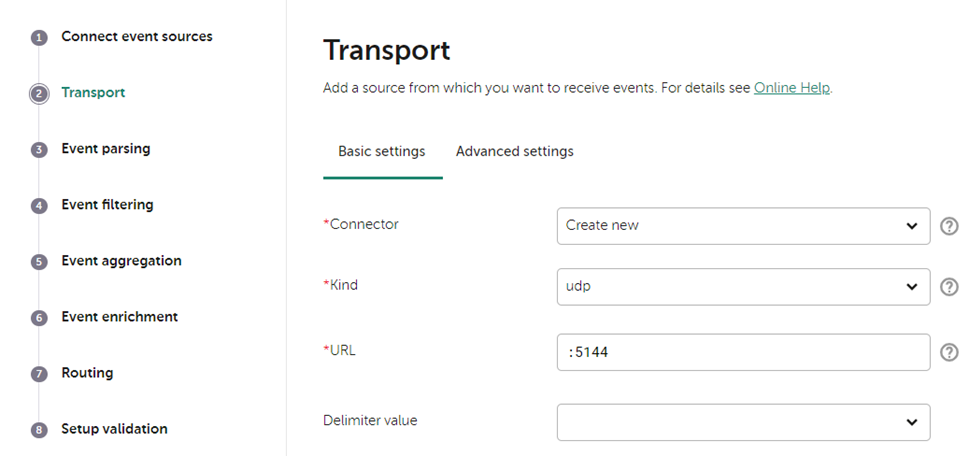
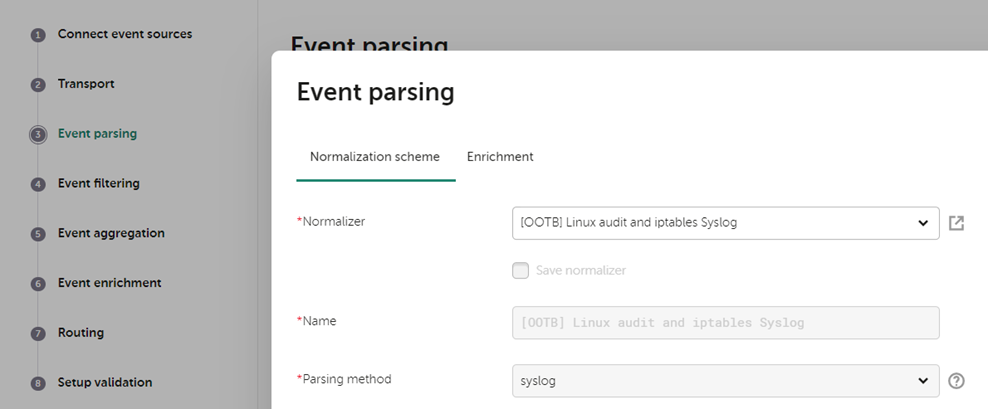
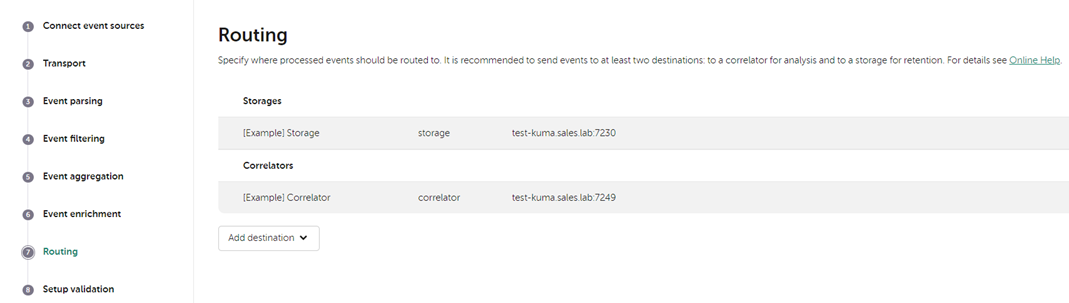
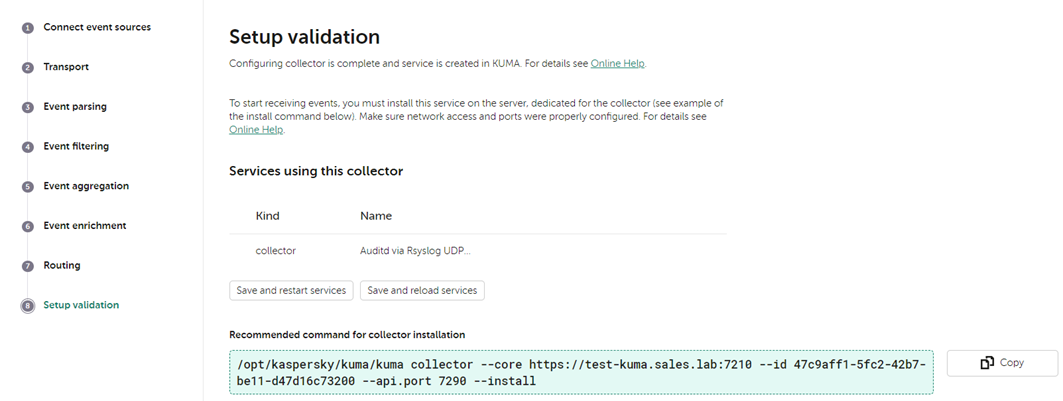



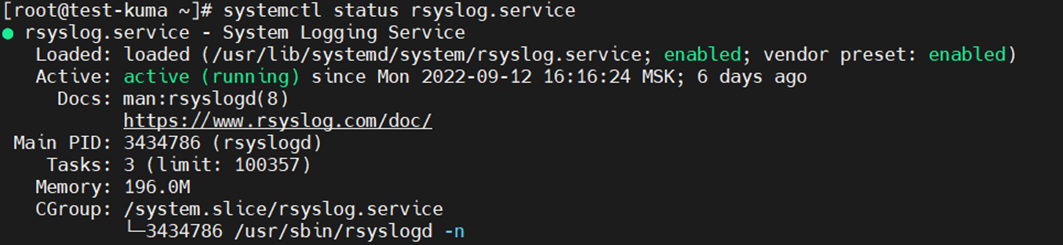
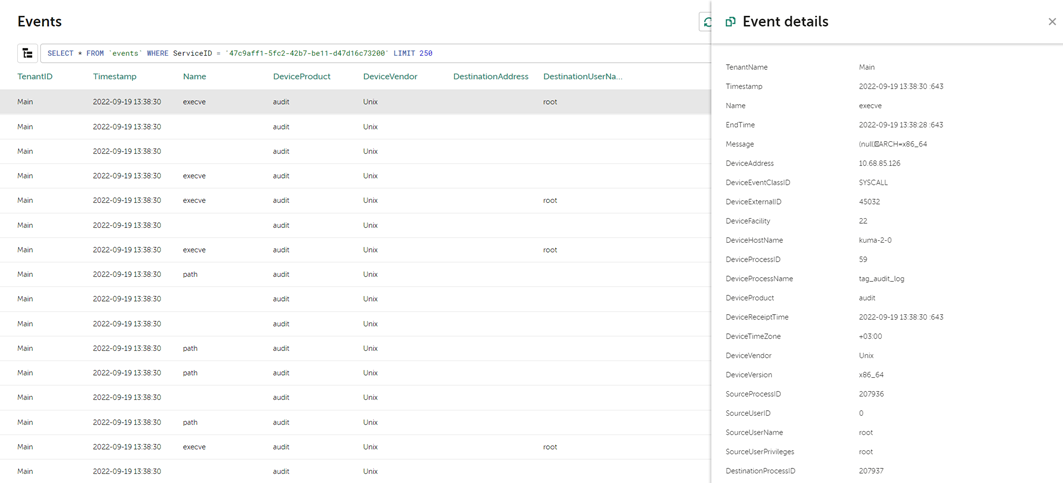
No comments to display
No comments to display